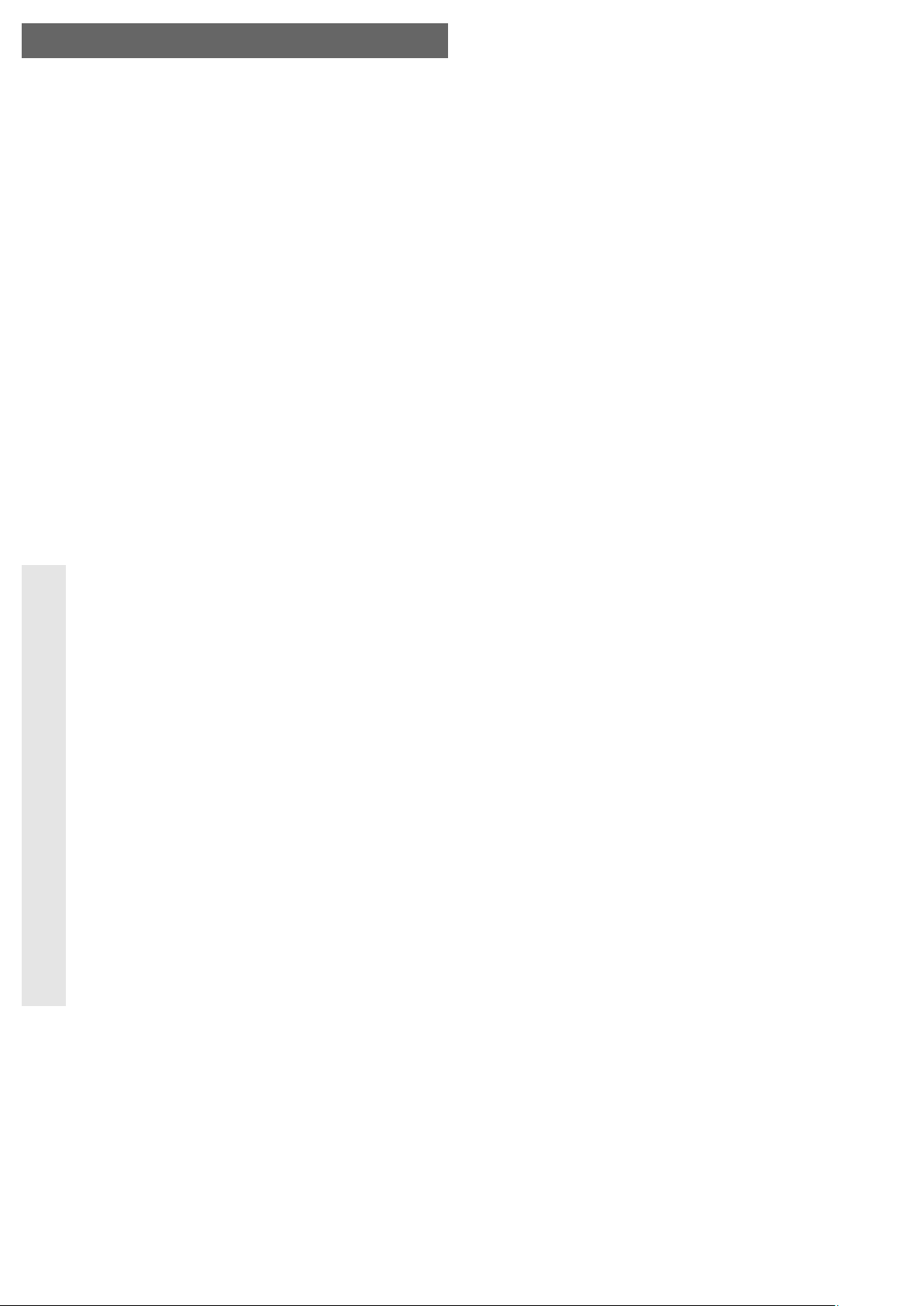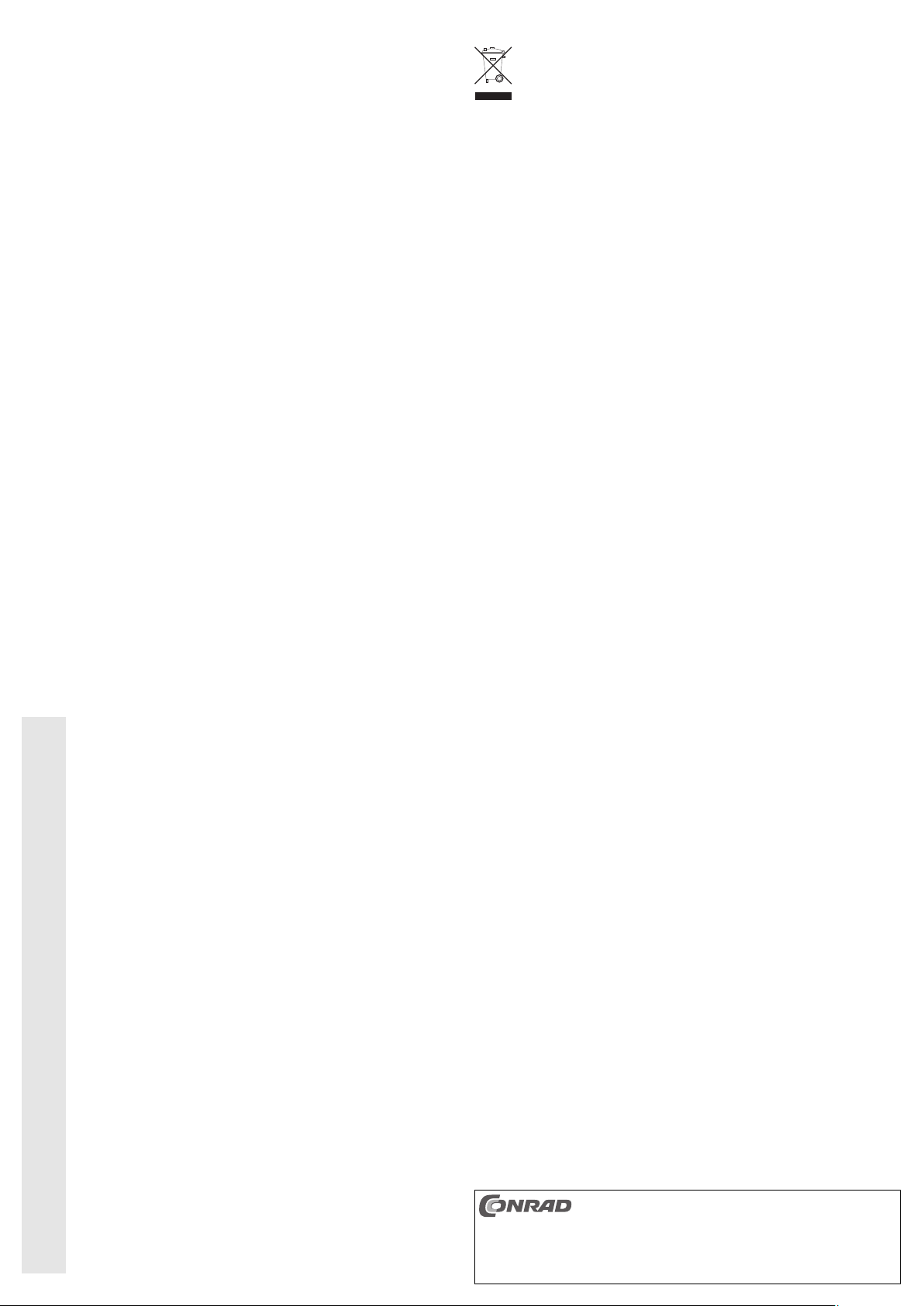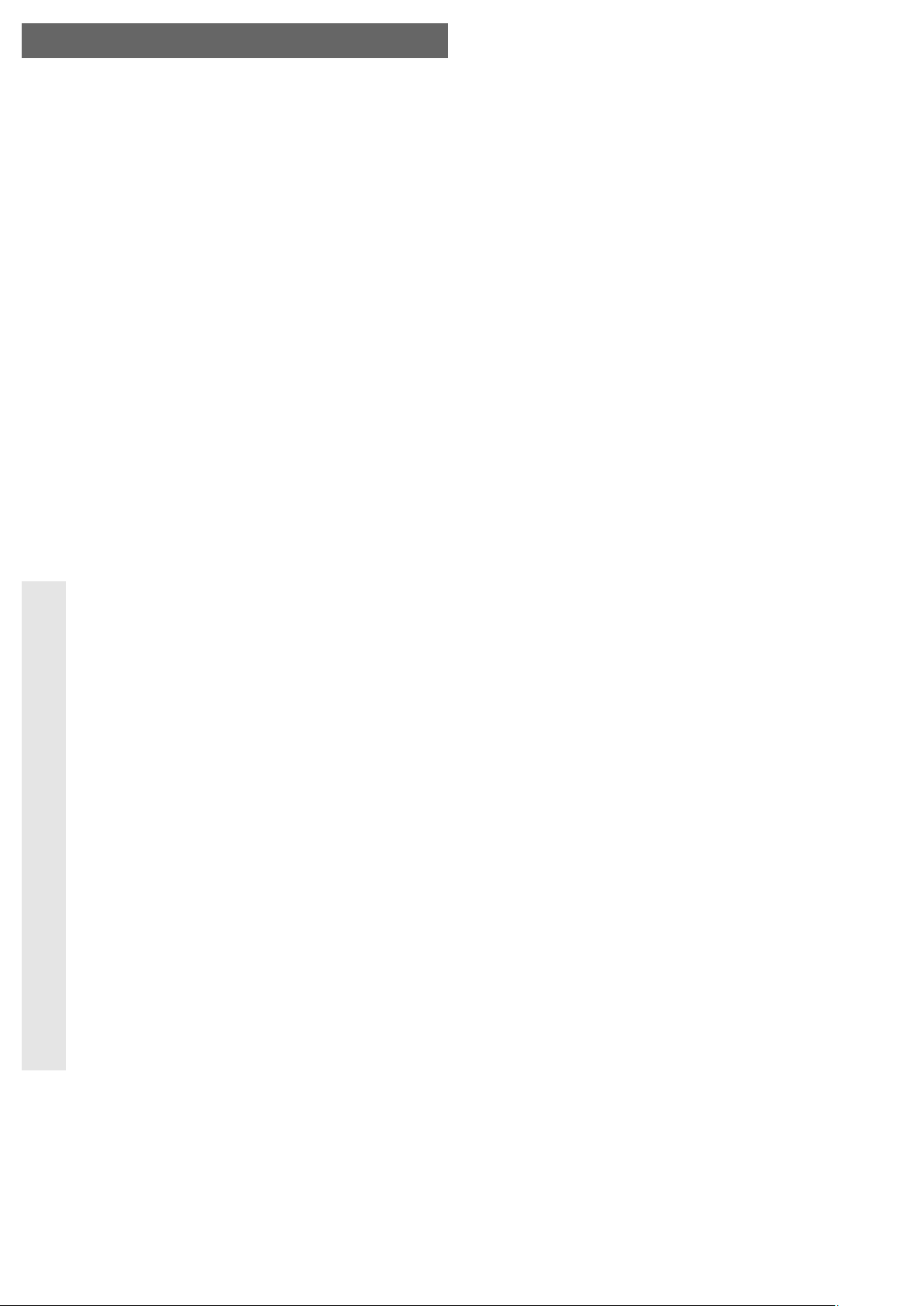USB3.0-Festplatten- Version 04/10
Dockingstation °
Best.-Nr. 97 37 61
Bestimmungsgemäße Verwendung
Das Produkt kann dazu verwendet werden, eine SATA-Festplatte (8,9cm/3.5“ oder
6.35cm/2.5“) schnell an einen Computer (per USB) anschließen zu können, ohne die
Festplatte umständlich in ein Gehäuse einbauen zu müssen. Ein mitgeliefertes
externes Netzteil dient dabei zur Stromversorgung.
Dieses Produkt erfüllt die gesetzlichen, nationalen und europäischen Anforderungen.
Alle enthaltenen Firmennamen und Produktbezeichnungen sind Warenzeichen der
jeweiligen Inhaber. Alle Rechte vorbehalten.
Lieferumfang
• Dockingstation
• USB3.0-Kabel
• Steckernetzteil
• Bedienungsanleitung
Merkmale
• Einstecken einer SATA-Festplatte (8,9cm/3.5“ oder 6.35cm/2.5“) möglich
• USB3.0-Anschluss (kompatibel zu USB2.0 und USB1.1)
• LED (blinkt bei Lese-/Schreibzugriff)
• Ein-/Ausschalter
Sicherheitshinweise
ᏘBei Schäden, die durch Nichtbeachten dieser Bedienungsanleitung
verursacht werden, erlischt die Gewährleistung/Garantie! Für
Folgeschäden übernehmen wir keine Haftung!
Bei Sach- oder Personenschäden, die durch unsachgemäße
Handhabung oder Nichtbeachten der Sicherheitshinweise verursacht
werden, übernehmen wir keine Haftung! In solchen Fällen erlischt die
Gewährleistung/Garantie.
• Aus Sicherheits- und Zulassungsgründen (CE) ist das eigenmächtige
Umbauen und/oder Verändern des Produkts nicht gestattet. Zerlegen Sie
das Produkt niemals.
• Der Aufbau des Steckernetzteils entspricht der Schutzklasse II. Als
Spannungsquelle für das Steckernetzteil darf nur eine ordnungsgemäße
Netzsteckdose verwendet werden.
• Verwenden Sie zur Stromversorgung ausschließlich das mitgelieferte
Steckernetzteil.
• Ziehen Sie das Steckernetzteil nicht am Kabel aus der Netzsteckdose.
• Das Produkt ist nur für den Betrieb in trockenen, geschlossenen
Innenräumen geeignet. Das gesamte Produkt darf nicht feucht oder nass
werden, es besteht Lebensgefahr durch einen elektrischen Schlag!
• Das Produkt ist kein Spielzeug. Geräte, die an Netzspannung betrieben
werden, gehören nicht in Kinderhände. Lassen Sie deshalb in Anwesenheit
von Kindern besondere Vorsicht walten.
Betreiben Sie das Produkt nur außerhalb der Reichweite von Kindern!
Diese könnten versuchen, Gegenstände in die Dockingstation zu stecken;
dies führt zur Zerstörung der Dockingstation!
• Lassen Sie das Verpackungsmaterial nicht achtlos liegen, dieses könnte
für Kinder zu einem gefährlichen Spielzeug werden.
• Gehen Sie vorsichtig mit dem Produkt um, durch Stöße, Schläge oder
dem Fall aus bereits geringer Höhe wird es beschädigt.
Treiber-Installation
Die Treiber sind Bestandteil des Betriebssystems; aus diesem Grund liegt der
Dockingstation kein Datenträger bei. Die Dockingstation mit der darin eingesteckten
Festplatte arbeitet wie eine herkömmliche USB-Festplatte.
쮕BEDIENUNGSANLEITUNG www.conrad.com Anschluss
• Schalten Sie die Dockingstation aus (Schalterstellung „O“ = „OFF“ = Aus).
• Verbinden Sie das Niederspannungskabel des mitgelieferten Steckernetzteils mit
der dazugehörigen Buchse auf der Rückseite der Dockingstation.
• Stecken Sie das Steckernetzteil in eine Netzsteckdose.
• Verbinden Sie die USB3.0-Buchse auf der Rückseite der Dockingstation über das
mitgelieferte USB3.0-Kabel mit einem freien USB3.0-Port Ihres Computers.
Selbstverständlich kann anstelle eines USB3.0-Ports auch ein herkömmlicher
USB2.0- oder USB1.1-Port des Computers verwendet werden. Die Übertragungs-
geschwindigkeit ist dabei aber langsamer (USB2.0 max. etwa 20-30MByte/s,
USB1.1 max. etwa 1MByte/s).
☞Bevor die Dockingstation eingeschaltet wird, ist zuerst eine SATA-
Festplatte einzustecken, siehe Abschnitt „Einstecken einer Festplatte“.
Einstecken einer Festplatte
• Schalten Sie zuerst die Dockingstation aus (Ein-/Ausschalter auf der Rückseite,
Schalterstellung „O“ = „OFF“ = Aus), LED ist aus).
• Stecken Sie eine SATA-Festplatte senkrecht in die obere Gehäuseöffnung der
Dockingstation, so dass die Anschlussleisten der SATA-Festplatte genau in die
Buchsen im Gehäuseinneren passen.
☞Fassen Sie die Festplatte nur seitlich am Gehäuse an, berühren Sie nicht
die Platine mit der Elektronik. Elektrostatische Entladungen können die
Festplatte und auch die Dockingstation zerstören.
Wenden Sie beim Einstecken keine Gewalt an! Die Anschlussleisten der
SATA-Festplatte müssen jedoch merklich einrasten.
Bei 6.35cm-/2.5“-Festplatten ist unbedingt darauf zu achten, dass diese
senkrecht eingesteckt wird, da andernfalls der Steckkontakt der Festplatte
und der Dockingstation beschädigt wird!
• Schalten Sie jetzt die Dockingstation ein.
Entnehmen einer Festplatte
• Beenden Sie alle Zugriffe auf die in der Dockingstation eingesteckten Festplatte.
Schließen Sie geöffnete Dateien. Windows bietet hier über die Menüleiste ein
Symbol an („Hardware sicher entfernen“).
• Schalten Sie die Dockingstation aus (Ein-/Ausschalter auf der Rückseite, Schalter-
stellung „O“ = „OFF“ = Aus, LED erlischt).
• Warten Sie mindestens 30 Sekunden, so dass die Magnetscheiben der Festplatte
zum Stillstand kommen können.
• Ziehen Sie jetzt die Festplatte senkrecht nach oben aus der Dockingstation.
Fassen Sie die Festplatte nur seitlich am Gehäuse an, berühren Sie nicht
die Platine mit der Elektronik. Elektrostatische Entladungen können die
Festplatte und auch die Dockingstation zerstören.
Wenden Sie beim Herausziehen keine Gewalt an!
Verkanten Sie die Festplatte nicht! Dies ist vor allem wichtig bei 6.35cm-/2.5“-
Festplatten!
Inbetriebnahme
Nach dem Anschluss der Dockingstation und dem Einstecken einer Festplatte kann
die Dockingstation eingeschaltet werden (Schalterstellung „I“ = „ON“ = Ein).
Windows erkennt bei der Erstinbetriebnahme neue Hardware und installiert die
erforderlichen Treiber (diese sind Bestandteil des Betriebssystems).
☞Wenn die Festplatte noch neu ist bzw. wenn die Festplatte nicht par-
titioniert und formatiert ist, erscheint sie nicht im Dateimanager von
Windows als neues Laufwerk. Dies ist normal. Beachten Sie den Abschnitt
„Festplatte partitionieren und formatieren“.
Festplatte partitionieren und formatieren
☞Wenn eine neue Festplatte in die Dockinstation eingesteckt wird, so muss
die Festplatte zuerst partitioniert und anschließend formatiert werden, bevor
sie benutzt werden kann und z.B. im Dateimanager von Windows erscheint.
• Bei Windows XP, Windows Vista und Windows 7 ist dies sehr leicht über sog.
„Datenträgerverwaltung“ (diese finden Sie z.B. bei Windows XP in der
Systemsteuerung unter „Verwaltung“ / „Computerverwaltung“ / „Datenspeicher“).
Wählen Sie dort die richtige Festplatte aus und legen Sie eine neue Partition an.
Anschließend ist diese zu formatieren.